不要在设备上存储多张照片,最好的办法是 合并图片。它不仅有助于节省更多空间,而且还是创建精美视频并发送给亲朋好友的一种方法。无论您使用 Windows、Mac 还是移动设备,您唯一需要的就是图片合并器。请查看本文中推荐的以下工具。
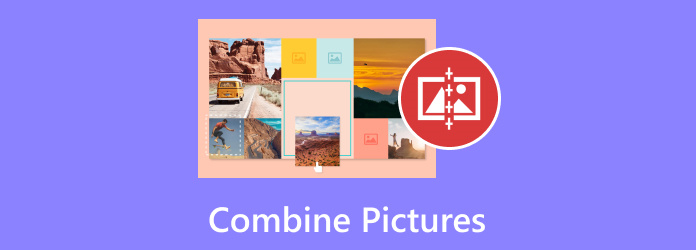
- 第一部分:选择优秀图片合成器的技巧
- 第 2 部分。在 Windows/Mac 上合并图片/视频的最佳方法
- 第 3 部分:如何在 Photoshop 中合并图片
- 第 4 部分。如何在 iPhone/Android 上合并图片
- 第五部分:如何在线合并图片
- 第六部分。关于合并图片的常见问题
第1部分。 选择优秀图片合成器的技巧
您可能知道,有数百种应用和软件可以在您的桌面或移动设备上将多张图片合并为一张。但是,它们在提供结果、易用性、定价等方面有所不同。为了让您不会盲目地为您的工作选择应用程序,以下是您可能需要考虑的一些提示:
- 软件/应用程序界面:选择具有简单用户界面的编辑工具,尤其是对于初学者来说。这将帮助您更快地编辑图片,而不会迷失在应用程序的功能中。
- 价格:如果你想投资一款专业的视频/照片编辑器,你的钱应该是值得的。请记住,并非所有昂贵的编辑器都有效,因此最好彻底搜索性能良好的应用程序。
- 功能:组合照片比编辑照片需要更多时间。因此,编辑应用程序必须具备必要的功能来修剪、增强、调整颜色等。
- 支持的操作系统:并非所有应用图片合并器都适用于所有平台。查看应用的可用性,例如它是否支持 Windows、Mac、iOS 等。
第2部分。 在 Windows/Mac 上合并图片/视频的最佳方法
考虑到上一节的提示, 视频转换器旗舰版 是桌面上合并照片的首选。它是一款多功能软件,可让您合并、编辑、转换和优化图像和视频。它支持数百种格式,因此更容易编译 JPEG、GIF、PNG、TIFF、MP4 等。您可以使用吸引人的模板或内置滤镜来编译图片,以应用暖色、冷色或蓝光效果。n。此外,该软件还具有导出设置,您可以在其中选择项目所需的格式、分辨率和质量。使用 Video Converter Ultimate 让图片合并变得更容易、更专业。
- 无限制合并照片、视频和音频。
- 启用图像修剪、裁剪、旋转等。
- 轻松添加过滤器、声音和字幕。
- 能够立即转换、升级和创建视频。
步骤1。 在您的计算机上下载并安装照片组合器。
免费下载
对于 Windows
安全下载
免费下载
对于 macOS
安全下载
启动并导航到上方菜单中的拼贴选项卡。您可以先选择一个模板并调整边框的大小或颜色。然后点击 添加 按钮上传图片。
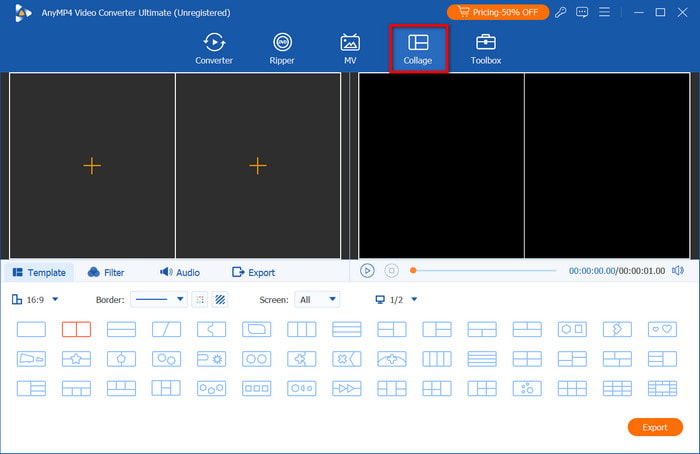
第2步。 转到“滤镜”选项卡,选择要应用于拼贴的最佳效果。为了使您的项目更具吸引力,请从“音频”部分中选择配乐。单击 玩 按钮查看结果。
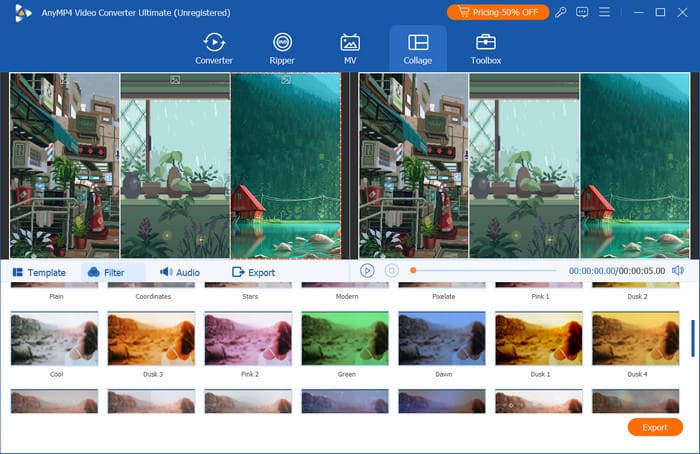
步骤3. 完成后,继续导出部分。在这里,您可以选择输出格式、分辨率、FPS 和其他设置。您还可以从保存到菜单中管理目标文件夹。单击 开始导出 按钮保存。
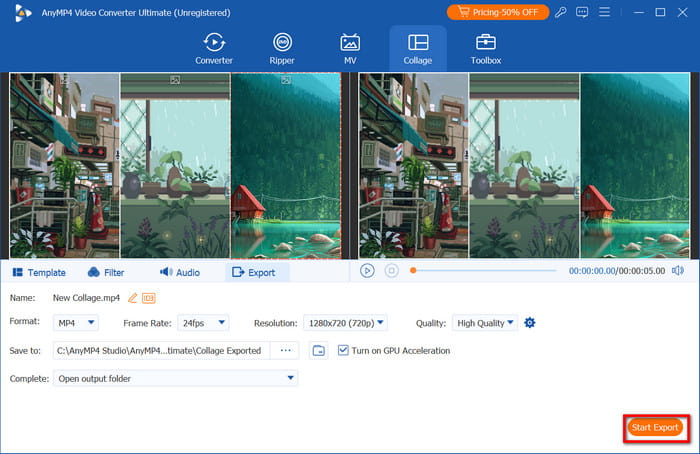
总体而言,Video Converter Ultimate 是 Windows 和 Mac 上合并图像的最佳选择。它易于使用,并具有转换和增强媒体文件的高级功能。单击免费下载立即试用。
第 3 部分。 如何在 Photoshop 中合并图片
Photoshop 以其出色的编辑功能而闻名。与其将两张图片组合成拼贴画,不如将对象合并。当然,它的一个缺点是它很复杂,但照片合并只需要几个步骤。
优点
- 删除细节以完美合并照片。
- 多个图层用于区分添加的过滤器、效果等。
缺点
- 学习它的导航很耗时。
- 它可能很昂贵并且需要高档的设备。
步骤1。 打开 Photoshop 并上传相同尺寸的图像。在“图层”菜单中,单击 锁 图标以允许透明度。这将帮助您为合并的图片设置新背景。
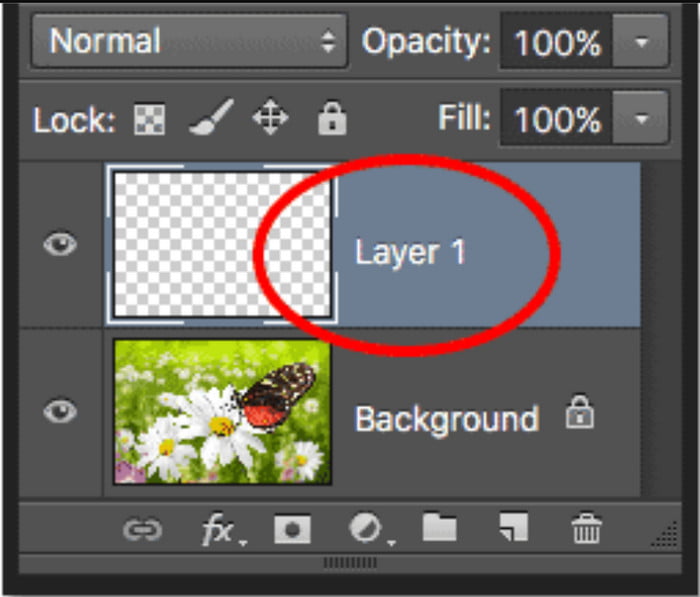
第2步。 接下来,您需要使用 Photoshop 图层来安排布局。添加 面具 并裁剪细节,使第一张图片与第二张图片看起来自然。最后,使用 混合模式 完美融合图像。单击 出口 保存。
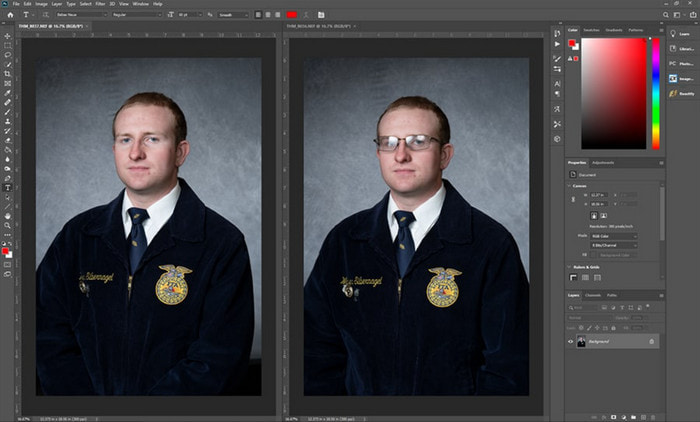
确实,Photoshop 可以完美地将两张图片合并在一起。但如果没有编辑技能,可能很难使用该软件,或者更糟的是,购买昂贵的专业版可能会浪费。
第 4 部分。 如何在 iPhone/Android 上合并图片
快捷方式(iPhone)
Shortcuts 是 iPhone 上的内置应用,可让您立即完成任务。只需点击几下,您还可以合并相机胶卷中的照片。无需下载第三方应用,Shortcuts 是您可以在 iOS 上使用的替代方案。
优点
- 仅需要少量定制。
- 处理组合照片的时间短。
缺点
- 缺少用于调整的编辑工具。
步骤1。 在手机上打开快捷方式,然后点击 合并图像 选项。允许该应用访问您的图库以上传照片。
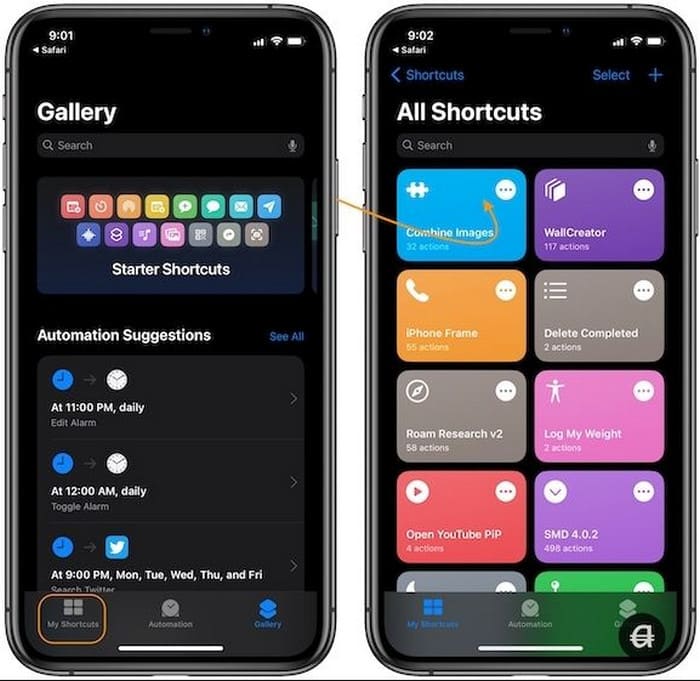
第2步。 接下来,使用“按时间顺序”选项编辑拼贴,将较旧的照片添加到第一部分。输入图像间距,完成后,点击 保存到相机胶卷 按钮。
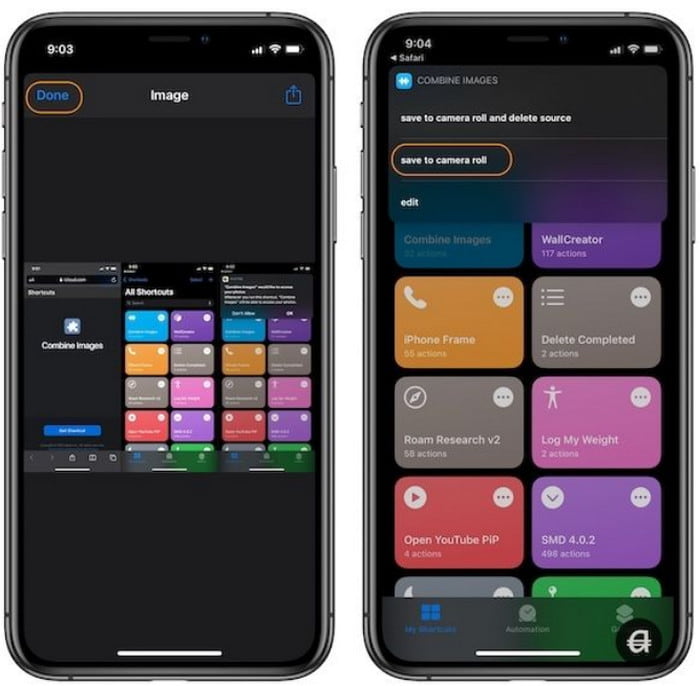
确实,这是一款免费的 iOS 图片合并应用。它非常轻松,只需进行一些调整即可合并照片。不幸的是,这仅适用于快速编辑,因此您可能对结果不满意。
如果你有 想要在 iPhone 上合并的视频,请在此处关注此帖子。
图库(Android)
如果您是 Android 用户,您还可以将图片编辑成拼贴画。Gallery 应用程序保存了所有拍摄和下载的图片,并为您的图片提供了简单的拼贴功能。此外,它的基本编辑工具可有效进行裁剪、修剪等操作。
优点
- 免费且易于使用。
- 提供内置的图片编辑器。
缺点
- 它最多只能合并六张图像。
步骤1。 进入图库应用并打开相册。长按一张照片,直到出现“多选”按钮。选择要合并的多张照片,然后点击 创造 屏幕左下角的按钮。
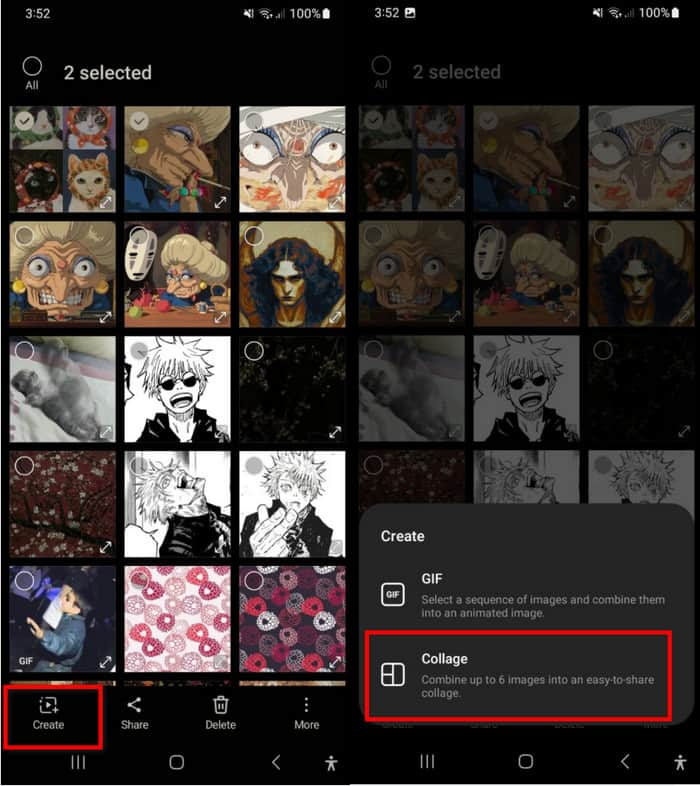
第2步。 选择拼贴并编辑图片位置、长宽比和边框。完成后,点击 节省 按钮。
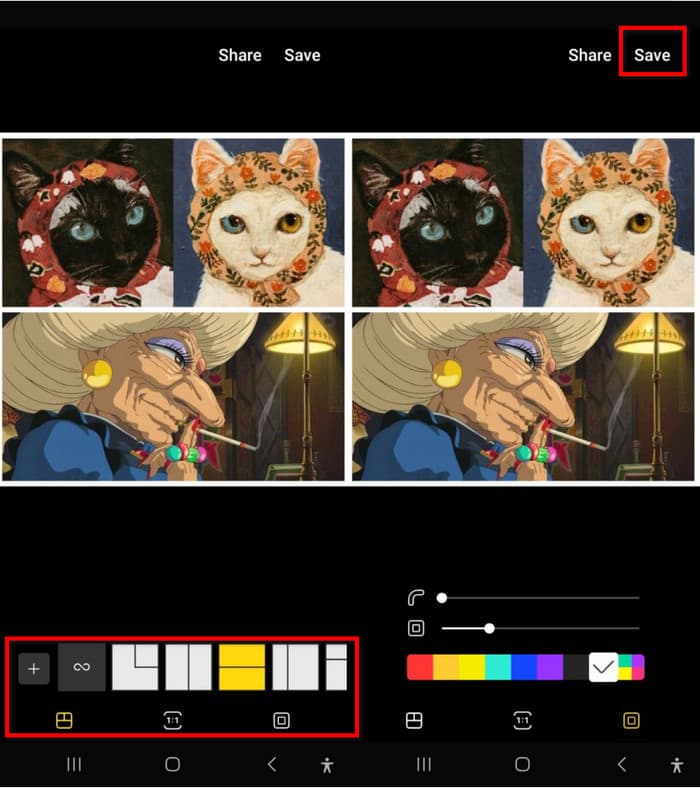
您不仅可以为图片添加滤镜和文字,Gallery 还允许您立即制作拼贴画。不过,其图片数量限制可能会令人失望。
Picsart
Picsart 是一款照片应用,可轻松在 Android 和 iOS 上组合图片。它具有 AI 功能,可自动增强图片效果,同时您还可以选择拼贴所需的背景。Picsart 可免费下载,但可能需要升级才能使用其其他高级功能。
优点
- 编辑布局、背景、边框和比例。
- 制作拼贴画不受照片限制。
缺点
- 处理图片太慢。
步骤1。 在手机上安装 Picsart 并启动它。允许它访问您的图库后,点击 拼贴画 选项。上传多张照片,然后点击 下一个.
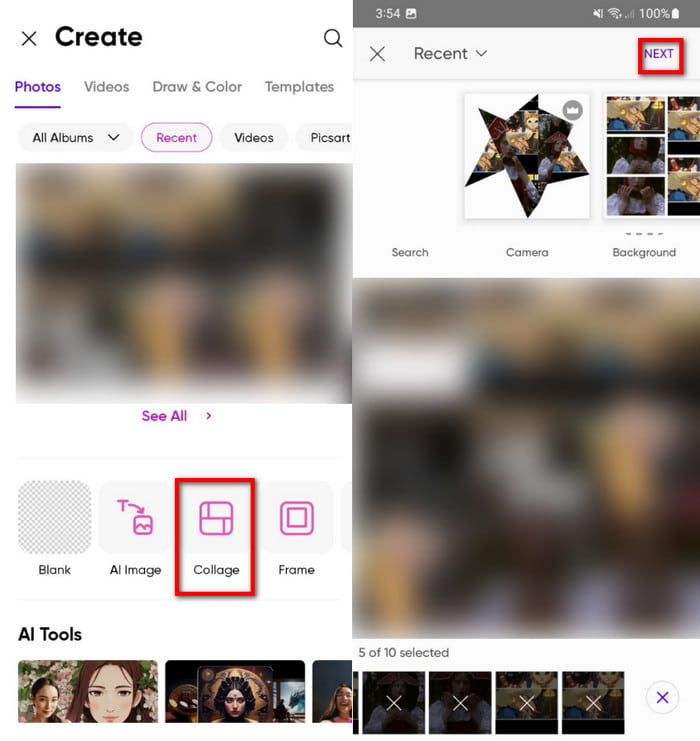
第2步。 使用预设编辑图片布局,以及比例、边框和背景。点击导出按钮,选择是否将拼贴保存为 JPEG、PNG 或 PDF。选择一种格式后,照片将被处理。
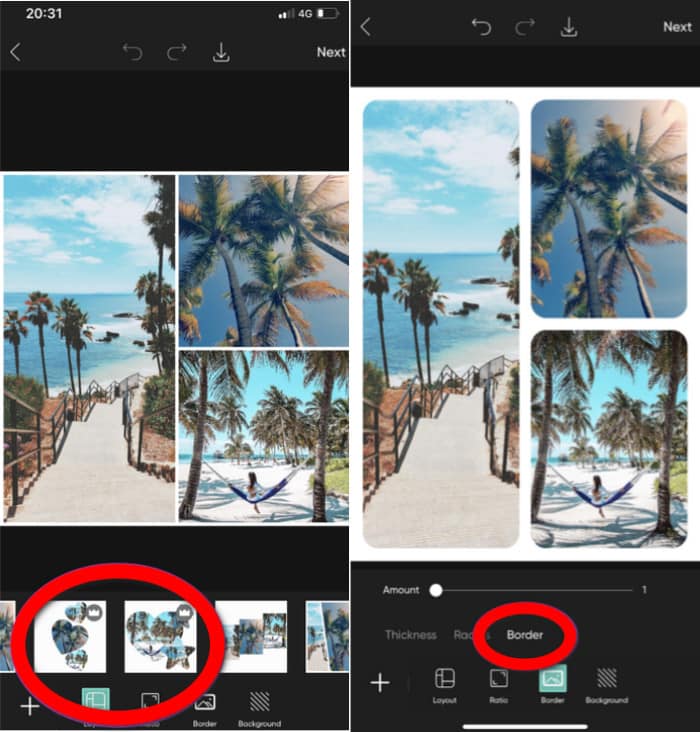
如果你希望照片编辑和合并功能更加精细,Picsart 是个不错的选择。不过,升级后的版本中部分功能被锁定,而且导出编辑文件的速度太慢。
第 5 部分。 如何在线合并图片
松树工具
Pinetools 是一款基于网络的工具,用于在线合并两张图片。它提供了多种编辑选项,例如图片的位置、大小和比例。它还有一个编辑边框的选项,例如边框的粗细和颜色。
优点
- 能够使图像颜色变暗、变亮和反转。
- 支持 WebP、JPEG、GIF 和 PNG。
缺点
- 导出后图像质量可能会降低。
- 仅合并两张图片。
步骤1。 访问在线工具并将第一张图片上传到其界面。然后,从第二张图片部分上传第二张图片。
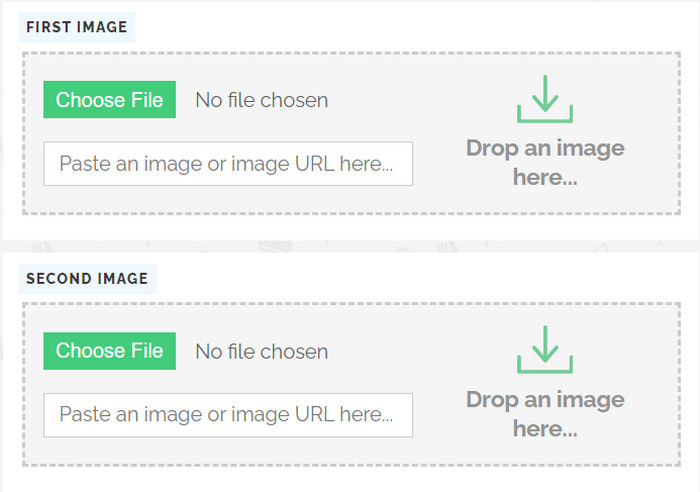
第2步。 向下滚动以调整位置和大小。在此设置下方,您还可以选择边框的颜色。点击 合并 按钮完成。
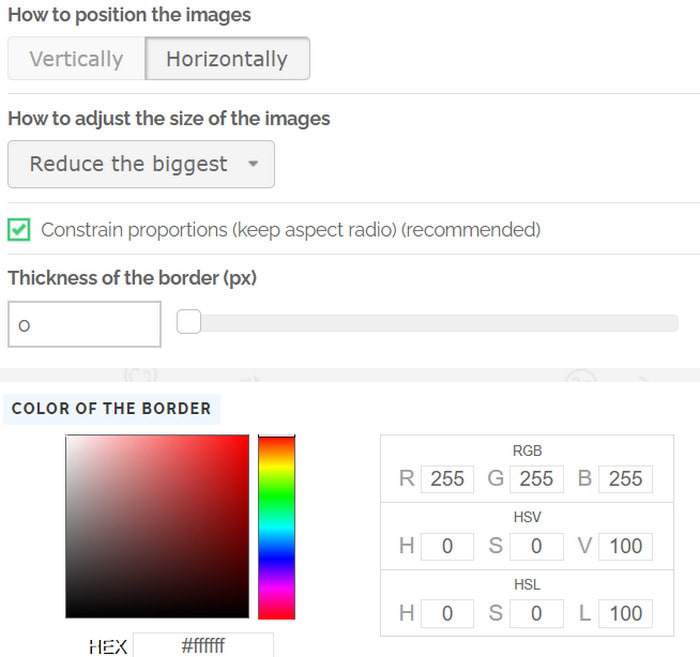
Pinetools 是快速在线合并图片的绝佳选择。它还具有许多编辑功能,但其仅支持两张图片的功能似乎有些不足。
即时通讯
这款在线图片合并工具已经存在很长时间了,它提供合并图片等免费服务。它有一个用户友好的界面,带有一些编辑图片的功能。它还可以在许多网络浏览器上访问,包括 Chrome、Safari、Edge 和 Firefox。
优点
- 支持 BMP、TIFF 和 GIF 的照片合并。
- 处理和导出照片仅需几秒钟。
缺点
- 仅合并两张图片。
- 它看上去已经过时了。
步骤1。 在 IMGonline 中,单击 选择文件 按钮,用于第一张图片。然后,对第二张照片执行相同的操作。
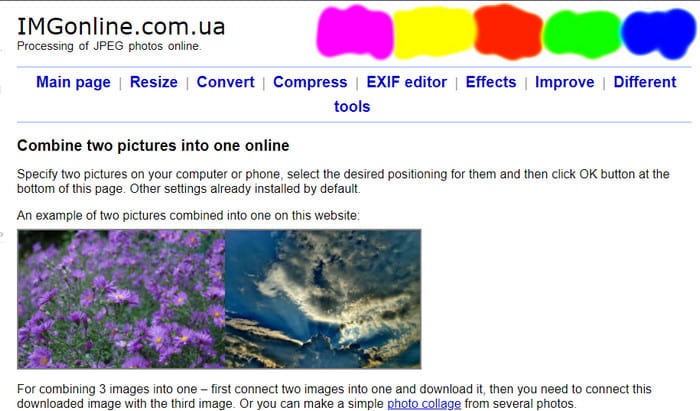
第2步。 您可以进行一些调整,例如大小、位置、镜像等。您还可以将合并后的照片导出为其他格式。完成后,单击“确定”并等待几秒钟直至完成。
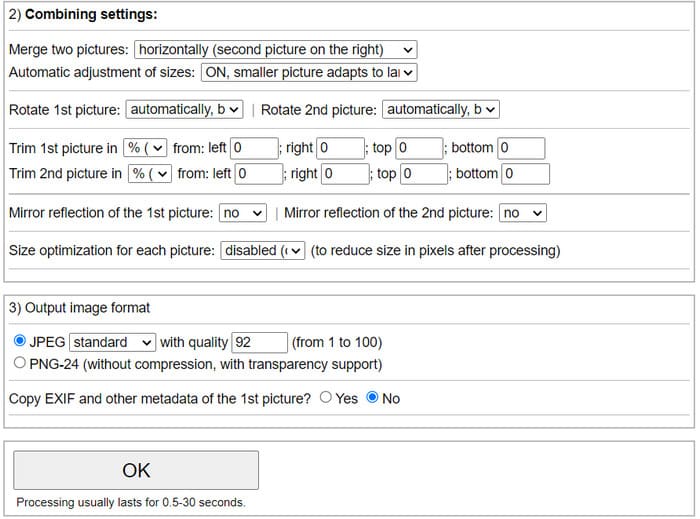
对于简单的照片合并,IMGonline 是一个合适的选择。它快速有效,但在编辑方面有点过时。不过,你可能会喜欢它在线合并两张照片的简单性。
第六部分。 关于合并图片的常见问题
-
有什么app可以把图片合成一个
如果您使用 Android,则可以轻松合并图库应用中的照片。对于 iOS,快捷方式应用有内置的图片合并器。
-
有没有可以合并图像的 AI?
大多数现代应用程序都集成了 AI 来合并图片。这有助于自动合并文件并同时提高其质量。
-
ChatGPT 可以合并照片吗?
ChatGPT 的合并功能与将图片编译成一个文件不同。它所做的是使用 AI 生成一张包含两个或更多物体的照片。
包起来
最后,您现在可以轻松地合并所有图片。本文推荐了您可以在计算机和移动设备上使用的各种工具,这些工具可以为您提供免费快速的流程或具有惊人效果的专业流程。但使用 Video Converter Ultimate,您可以体验其用户友好的用户界面和强大的功能。在 Windows 11/10/8/7 和 macOS 14 Sonoma/15 Sequoia 上免费试用。

